Как удалить из браузера Google Chrome расширение SmartAdverts
SA известен многим пользователям своей навязчивостью, скрытной установкой и трудностями в удалении. Это своеобразный набор из плагина для браузера и программы, которая мешает его деинсталлировать. Фактически, это разновидность вируса, который поражает ваш веб-обозреватель, создавая огромное количество рекламных баннеров на всех страничках, что сильно затрудняет работу, отвлекает и попросту злит. Зачастую он попадает на компьютер в комплекте с загруженным из сомнительных бесплатных источников софтом. Пользователям, которые случайно установили SmartAdvents for Google, будет полезно знать, как удалить его, не переустанавливая браузер.
Используем сторонние утилиты
Этот способ очень прост и понятен, но, к сожалению, не может гарантировать успех на 100%. Для него вам потребуется загрузить и установить специальную чистящую утилиту. Рекомендуется использовать программу AWDCleaner, которую можно бесплатно загрузить с официального сайта разработчика или популярных хранилищах софта.
Как убрать всплывающую рекламу в браузере google chrome .Удаление всплывающей рекламы
Скачайте ее, разархивируйте с помощью архиватора WinRar или SevenZip и установите. Процесс установки достаточно стандартен, поэтому в данной статье не описывается. Просто следуйте подсказкам Install Wizard, как и обычно. Перед началом работы с AWDCleaner настоятельно рекомендуется закрыть все веб-обозреватели.
Данная программа крайне проста, разобраться в ней сможет даже самый неискушенный пользователь ПК.
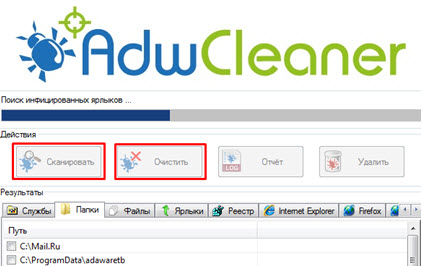
- Запустите AWDCleaner.
- Нажмите самую левую кнопку «Сканировать» (на ней изображен жук под увеличительным стеклом).
- Подождите некоторое время, пока процесс завершится. В ходе сканирования компьютер обнаружит и занесет в список все подобные программные комплекты, которые затрудняют нормальную работу Google Chrome и других браузеров.
- Теперь необходимо нажать на кнопку «Очистить» (на ней изображен жук, перечеркнутый красным крестом).
- Подождите еще немного, пока утилита удаляет плагины, восстанавливает ваши настройки Chrome и чистит реестр от следов вредоносных программ, вроде SA.
AWDCleaner, к сожалению, не может гарантировать 100% результат. Если все действия ни к чему не привели, придется прибегнуть к более трудоемкой чистке Google Chrome вручную.
Чистим компьютер вручную
Смартинф for Google устроен таким образом, чтобы максимально препятствовать деинсталляции. Программа создает множество папок, пытается маскироваться под другой софт, заражает реестр и ярлыки Chrome. Для корректной работы Гугл Хром все эти повреждение необходимо удалить.
Сперва требуется удалить основное тело SA, которое непрерывно заражает браузер:
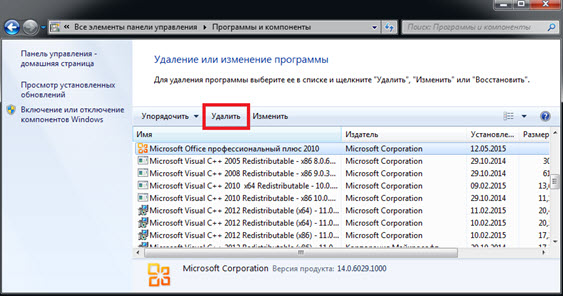
Как убрать всплывающую рекламу в браузере google chrome
- С помощью клавиши Windows вызовите системное меню «Пуск».
- Теперь откройте «Панель управления».
- Отыщите и откройте раздел «Программы и компоненты».
- Здесь требуется удалить все части навязчивой программы. Названия могут быть самые разнообразные – старайтесь приметить то, чего вы никогда не устанавливали, названия с грамматическими ошибками или содержащие в себе слово «Smart».
- Выделите найденный объект и нажмите кнопку «Удалить», появившуюся в верхней части окна.
Если бы вы хотели удалить простую программу, этим пунктом все бы ограничилось. Однако SA повреждает ярлыки и браузер, и может незаметно установиться вновь, если очистить недостаточно тщательно.
Далее отредактируем ярлык Google Chrome:
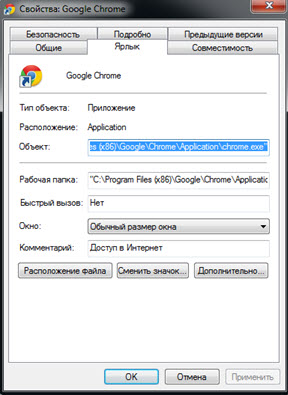
- Щелкните ПКМ по ярлыку и откройте меню настроек его свойств.
- Перейдите во вкладку «Ярлык».
- Тщательно просмотрите значение параметра «Объект» — он должен содержать путь к расположению exe-файла Хром.
- Если него вы увидите что-то еще, например ссылку на какой-то ресурс, удалите ее.
Данная ссылка могла перенаправить вас на страничку загрузки SA for Google и установить ее заново при первом же запуске веб-обозревателя.
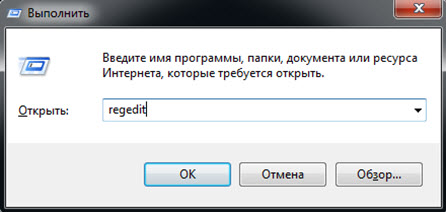
Теперь приступим к чистке системного реестра от мусора, оставленного софтом. Нажмите комбинацию клавиш Windows+R, чтобы вызвать диалоговое окно «Выполнить».
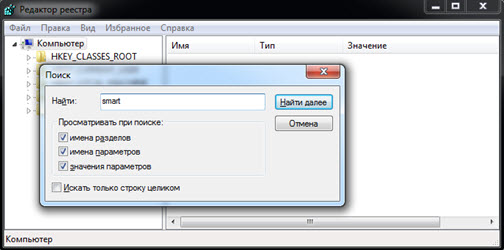
- В открывшемся окне введите команду «Regedit», которая запустит редактор системного реестра.
- Нажмите комбинацию горящих клавиш Control+F, чтобы вызвать поиск по записям реестра.
- В поле поиска поочередно введите «smart» и «sa».
- Необходимо удалить все записи связанные с вредоносной программой, которые вы сумеете отыскать таким способом.
В завершение, надо удалить сам плагин из Chrome:

- Откройте браузер.
- Справа от поисковой строки нажмите на значок управления Google в виде трех полос.
- Выберите пункт «Настройки»;
- В меню слева откройте категорию «Расширения»
- Выберите расширение «SmartAdverts» и щелкните по значку мусорной корзины справа.
Комплекс программ удален, все его последствия устранены. Теперь ничего не будет мешать вашей работе с веб-обозревателем.
Источник: moybrauzer.ru
Как удалить Smart AD (рекламное ПО)
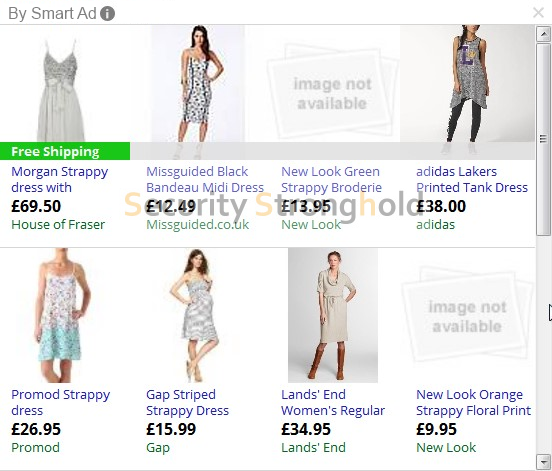
устанавливается на ваш компьютер вместе с бесплатными программами. Этот способ можно назвать «пакетная установка». Бесплатные программы предлагают вам установить дополнительные модули (Smart AD). Если вы не отклоните предложение установка начнется в фоне. Smart AD копирует свои файлы на компьютер.
Обычно это файл SmartAD.dll. Иногда создается ключ автозагрузки с именем Smart AD и значением SmartAD.dll. Вы также сможете найти угрозу в списке процессов с именем SmartAD.dll или Smart AD. также создается папка с названием Smart AD в папках C:Program Files или C:ProgramData. После установки Smart AD начинает показывать реламные баннеры и всплывающую рекламу в браузерах. рекомендуется немедленно удалить Smart AD.
Если у вас есть дополнительные вопросы о Smart AD, пожалуйста, укажите ниже. Вы можете использовать программы для удаления Smart AD из ваших браузеров ниже.
Скачайте утилиту для удаления
Скачайте эту продвинутую утилиту для удаления Smart AD и SmartAD.dll (загрузка начнется немедленно):
* Утилита для удаления был разработан компанией EnigmaSoftware и может удалить Smart AD автоматически. Протестирован нами на Windows XP, Windows Vista, Windows 7, Windows 8 и Windows 10. Триальная версия Wipersoft предоставляет функцию обнаружения угрозы Smart AD бесплатно.
Функции утилиты для удаления
- Удаляет файлы созданные Smart AD.
- Удаляет ключи реестра созданные Smart AD.
- Активируйте активную защиту для предотвращения заражения.
- Решите побочные проблемы с браузерами (реклама, перенаправления).
- Удаление гарантировано — если Wipersoft не справляется обратитесь за бесплатной поддержкой.
- Тех. поддержка в режиме 24/7 включена в предложение.
Скачайте Spyhunter Remediation Tool от Enigma Software
Скачайте антивирусные сканер способный удалить Smart AD и SmartAD.dll (загрузка начнется немедленно):
Функции Spyhunter Remediation Tool
- Удаляет файлы созданные Smart AD.
- Удаляет ключи реестра созданные Smart AD.
- Устраняет браузерные проблемы.
- «Утилита для удаления тулбаров» поможет избавиться от нежелательных дополнений.
- Удаление гарантировано — если Spyhunter Remediation Tool не справляется обратитесь за бесплатной поддержкой.
- Тех. поддержка в режиме 24/7 включена в предложение.
We noticed that you are on smartphone or tablet now, but you need this solution on your PC. Enter your email below and we’ll automatically send you an email with the downloading link for Smart AD Removal Tool, so you can use it when you are back to your PC.
Наша служба тех. поддержки удалит Smart AD прямо сейчас!
Обратитесь в нашу службу технической поддержки с проблемой связанной с Smart AD. Опишите все обстоятельства заражения Smart AD и его последствия. Команда предоставит вам варианты решения этой проблемы бесплатно в течении нескольких часов.
Описание угрозы и инструкции по удалению предоставлены аналитическим отделом компании Security Stronghold.
Здесь вы можете перейти к:
- Техническое описание угрозы Smart AD.
- Инструкции по удалению Smart AD вручную.
- Скачать утилиту для удаления Smart AD.
Как удалить Smart AD вручную
Проблема может быть решена вручную путем удаления файлов, папок и ключей реестра принадлежащих угрозе Smart AD. Поврежденные Smart AD системные файлы и компоненты могут быть восстановлены при наличии установочного пакета вашей операционной системы.
Чтобы избавиться от Smart AD, необходимо:
1. Остановить следующие процессы и удалить соответствующие файлы:
Предупреждение: нужно удалить только файлы с именами и путями указанными здесь. В системе могут находится полезные файлы с такими же именами. Мы рекомендуем использовать утилиту для удаления Smart AD для безопасного решения проблемы.
2. Удалить следующие вредоносные папки:
3. Удалить следующие вредоносные ключи реестра и значения:
Предупреждение: если указано значение ключа реестра, значит необходимо удалить только значение и не трогать сам ключ. Мы рекомендуем использовать для этих целей утилиту для удаления Smart AD.
Удалить программу Smart AD и связанные с ней через Панель управления
Мы рекомендуем вам изучить список установленных программ и найти Smart AD а также любые другие подозрительные и незнакомы программы. Ниже приведены инструкции для различных версий Windows. В некоторых случаях Smart AD защищается с помощью вредоносного процесса или сервиса и не позволяет вам деинсталлировать себя. Если Smart AD не удаляется или выдает ошибку что у вас недостаточно прав для удаления, произведите нижеперечисленные действия в Безопасном режиме или Безопасном режиме с загрузкой сетевых драйверов или используйте утилиту для удаления Smart AD.
Windows 10
- Кликните по меню Пуск и выберите Параметры.
- Кликните на пункт Система и выберите Приложения и возможности в списке слева.
- Найдите Smart AD в списке и нажмите на кнопку Удалить рядом.
- Подтвердите нажатием кнопки Удалить в открывающемся окне, если необходимо.
Windows 8/8.1
- Кликните правой кнопкой мыши в левом нижнем углу экрана (в режиме рабочего стола).
- В открывшимся меню выберите Панель управления.
- Нажмите на ссылку Удалить программу в разделе Программы и компоненты.
- Найдите в списке Smart AD и другие подозрительные программы.
- Кликните кнопку Удалить.
- Дождитесь завершения процесса деинсталляции.
Windows 7/Vista
- Кликните Пуск и выберите Панель управления.
- Выберите Программы и компоненты и Удалить программу.
- В списке установленных программ найдите Smart AD.
- Кликните на кнопку Удалить.
Windows XP
- Кликните Пуск.
- В меню выберите Панель управления.
- Выберите Установка/Удаление программ.
- Найдите Smart AD и связанные программы.
- Кликните на кнопку Удалить.
Удалите дополнения Smart AD из ваших браузеров
Smart AD в некоторых случаях устанавливает дополнения в браузеры. Мы рекомендуем использовать бесплатную функцию «Удалить тулбары» в разделе «Инструменты» в программе Spyhunter Remediation Tool для удаления Smart AD и свяанных дополнений. Мы также рекомендуем вам провести полное сканирование компьютера программами Wipersoft и Spyhunter Remediation Tool. Для того чтобы удалить дополнения из ваших браузеров вручную сделайте следующее:
Internet Explorer
- Запустите Internet Explorer и кликните на иконку шестеренки в верхнем правом углу
- В выпадающем меню выберите Настроить надстройки
- Выберите вкладку Панели инструментов и расширения.
- Выберите Smart AD или другой подозрительный BHO.
- Нажмите кнопку Отключить.
Предупреждение: Эта инструкция лишь деактивирует дополнение. Для полного удаления Smart AD используйте утилиту для удаления Smart AD.
Google Chrome
- Запустите Google Chrome.
- В адресной строке введите chrome://extensions/.
- В списке установленных дополнений найдите Smart AD и кликните на иконку корзины рядом.
- Подтвердите удаление Smart AD.
Mozilla Firefox
- Запустите Firefox.
- В адресной строке введите about:addons.
- Кликните на вкладку Расширения.
- В списке установленных расширений найдите Smart AD.
- Кликните кнопку Удалить возле расширения.
Защитить компьютер и браузеры от заражения
Рекламное программное обеспечение по типу Smart AD очень широко распространено, и, к сожалению, большинство антивирусов плохо обнаруживают подобные угрозы. Чтобы защитится от этих угроз мы рекомендуем использовать SpyHunter, он имеет активные модули защиты компьютера и браузерных настроек. Он не конфликтует с установленными антивирусами и обеспечивает дополнительный эшелон защиты от угроз типа Smart AD.
Источник: www.securitystronghold.com
Плагины для Google Chrome или как повысить продуктивность вашего браузера
Одним из эффективных способов повысить свою продуктивность и производительность в сети являются грамотно подобранные расширения для интернет-браузера. Подключив расширения для браузера Google Chrome , вы превращаете его в многофункциональный комбайн для обработки веб-контента.
Расширения Google Chrome
Расширения – инструменты для решения самых разных задач: с их помощью можно удобно скачивать видео с сайта, слушать музыку в ВКонтакте, сохранять интересные заметки, сканировать страницы на вирусы, а также делать многое другое.
Но подобрать наиболее эффективные плагины для Хрома — задача не из легких. Магазин расширений Google Chrome « ломится » от всевозможных дополнений, попробуем выбрать наиболее стоящие из них:

Установка расширений в Google Chrome
Перед тем как перейти к описанию расширений, рассмотрим, как установить плагины для Google Chrome . Причем речь пойдет не о приложениях из Chrome Web Store ( здесь все просто — «скачал-установил» ), а о дополнениях с других сайтов. Зачастую при попытке установки стороннего расширения всплывает окно с предупреждением. Однако эта проблема решаема.
Установка расширения в виде файла *.crx
Заходим в настройки браузера, переходим в раздел « Расширения » и ставим галочку на « Режиме разработчика », после чего видим кнопку для установки и обновления плагинов. Далее переименовываем файл из crx в zip и помещаем его в папку для расширений.
Последнюю можно специально создать для этой цели ( например, c:myFileschromeExtensionsmydoc ). Распакованный плагин из папки можно установить нажатием на кнопку « Загрузить распакованное расширение », после чего следует выбрать каталог, в котором распакован архив.
Восстановление ранее установленного плагина
Если спустя какое-то время после установки расширение было отключено браузером, его не нужно заново скачивать. Чтобы восстановить работоспособность плагина заходим в каталог на системном диске ( например, для Win7 – это С:Usersоткрыть скрытые папки ), вставляем кодовое слово типа « hghkdnjbhjjdjdjjdjdjdjjd », указанное после « ID » в блоке описания расширения Chrome . В найденной папке имеется еще одна папка с номером версии плагина, выбираем ту, что нужна и загружаем как распакованный плагин.
Лучше перенести папку с расширениями в другое место, чтобы в случае удаления браузера они остались на компьютере.
После того, как расширение загрузилось, ставим галочку в поле « Включить ». Упростить работу с дополнениями можно, если пользоваться « девелоперской » версией браузера, в которой плагины и скрипты можно устанавливать путем затаскивания в нужное поле, а также использовать другие интересные возможности:

Удаление расширений из Google Chrome
Если расширений скапливается слишком много, Хром начинает работать некорректно, тормозит. Выход из ситуации – удалить ненужные плагины.
Для этого следует:
- кликнуть по меню на панели инструментов;
- зайти в « Дополнительные инструменты »;
- открыть « Расширения »;
- отыскать ненужное дополнение и удалить его, нажав на « корзину »:

Также можно кликнуть по « Подробнее » под описанием расширения Google Chrome и нажать в открывшемся окне « Удалить »:

Если необходимо убрать сразу несколько расширений, можно объединить их в группу и удалить одним кликом.
Для этих целей вам понадобится плагин SimpleExtManager для управления расширениями. С его помощью вы быстро объедините несколько плагинов в одну папку и удалите.
Если некоторые дополнения могут пригодиться в будущем, их можно не удалять, а просто отключить, сняв галочку в окошке « Включено ».
Как удалить расширение в Хроме, если оно не удаляемое?
Плагины, которые не получается удалить/отключить описанными выше способами, можно убрать чисткой реестра. Для этого придется вспомнить, какой софт вы устанавливали до того, как появилось не удаляемое расширение и убрать его.
Далее запустите командную строку ( Windows+R ) с командой « regedit », откройте редактор реестра. В папке HKEY_LOCAL_MACHINE откройте Software и найдите в ней Policies . Пройдите по Google/Chrome и подчистите папки ExtensionInstallForcelist и ExtensionInstallSources .
Далее проверьте вкладку « Автозагрузка » ( в строке поиска «Пуск» команда msconfig ). Отсюда удаляем все подозрительные программы:

И последнее: просканируйте систему антивирусом.
Где лучше и безопасней всего искать расширения для Google Chrome?
Как любая другая программа, плагины Chrome могут не только упрощать вашу работу в сети, но и нести вред – перехватывать личные данные и пароли, показывать нежелательную рекламу, изменять вид страниц сайтов, которые вы просматриваете и т.д. Поэтому загружать расширения безопаснее всего в официальном магазине Chrome . Но даже несмотря на то, что все расширения для Гугл Хром магазина проходят проверку, некоторый риск все же сохраняется.
Если расширение устанавливается вместе со сторонним софтом, система предупреждает вас об этом. И если вы не знаете, что именно предлагается, то лучше не инсталлируйте.
Как снизить потенциальный риск:
- Старайтесь выбирать те расширения, которые созданы разработчиками крупных официальных программ;
- Пользуйтесь официальным магазином Google Chrome ;
- Перед тем как установить расширение со стороннего сайта, прочитайте отзывы пользователей.
Расширения Google Chrome – обзор наиболее популярных и полезных решений
Checker Plus for Gmail
Checker Plus for Gmail позволяет просматривать сообщения, не заходя в почту, включать звуковое и голосовое оповещение, настраивать внешний вид иконки и многое другое:


Chrome Remote Desktop
Это расширение обеспечивает удаленный доступ к другим компьютерам с вашего ПК и наоборот. Также возможен совместный доступ к экрану сразу нескольких пользователей.
Delicious Bookmark Extension
Плагин позволяет быстро и легко делиться гиперссылками:

Расширение позволяет блокировать доступ к некоторым доменам на протяжении определенного времени ( например, с 8 утра и до 6 вечера ). Плагин работает в режиме инкогнито:

Расширение, позволяющее припрятать в « карман » интересные вещи ( сайты, статьи, видео ), для того чтобы присмотреть их позже:

Fast Video Downloader
Плагин позволяет сохранять любые видео, найденные вами в интернете:

Обеспечивает доступ к наиболее посещаемым сайтам, позволяет видеть список загрузок и последние закладки, очищать кэш и делать многое другое всего в один клик:

Smart Pause for YouTube
Полезное дополнение, после установки которого на YouTube , у вас появится « Умная пауза ». Теперь во время просмотра видео, вы можете перейти на новую вкладку, при этом ролик будет автоматически поставлен на паузу. После возврата на страницу воспроизведение возобновится автоматически:

Downloads — Your Download Box
Расширение, позволяющее убрать панель, появляющуюся при загрузке файлов в Chrome . После установки плагина возле адресной строки появится значок, который будет менять цвет во время закачки файла. Кроме этого есть возможность просматривать историю загрузок и наблюдать прогресс:

С необходимостью записать скринкаст ( т.е. происходящее на экране ) рано или поздно сталкивается каждый пользователь. Этот расширение для Google Chrome позволяет вести запись определенного окна в браузере либо всего рабочего пространства. Количество кадров в секунду, разрешение и активацию микрофона можно указать в настройках. Одна особенность — видео сохраняется в формате WebM :

Плагин позволяет просматривать и прослушивать транскрипцию любого слова, которое вы найдете в сети. Все что нужно – нажать комбинацию клавиш Ctrl + Alt и дважды кликнуть по нужному слову:

С помощью этого дополнения можно переводить единицы измерения в режиме реального времени:

Плагин помогает заменить жестами привычные щелчки мышки. К примеру, нужно открыть ссылку, просто проведите по ней. Нужно вернуться назад – нажмите правую кнопку и ведите справа налево и т.д.:

И это далеко не все полезные расширения для Google Chrome .
Источник: www.internet-technologies.ru
Как блокировать рекламу в браузере средствами самого Google Chrome
Сейчас же хочу рассказать об одной функции Google Chrome, о которой вы вероятно услышите впервые, хотя она существует в браузере с февраля 2018 г. Знаете ли вы, что в Хроме есть встроенный блокировщик рекламы?
По умолчанию он включен, но вы можете настроить его под свои предпочтения для более приятного серфинга в интернете.
Какая реклама блокируется?
Сайты, где она была замечена, попадают в единый общедоступный черный список, с которым браузер сверяется в режиме онлайн. Если посещаемый сайт присутствует в блэк-листе, Хром блокирует на нем все рекламные объявления.

Какие форматы блоков относятся к злоупотребляющими доверием, подробно приведено в справке Гугл. Обещают скрывать:
- Всплывающую рекламу в нижнем правом углу браузера.
- Навязчивую рекламу, перекрывающую контент на странице.
- Интерактивные области, не видные глазу пользователя, при клике по которым появляются всплывающие окна.
- Элементы, выполняющие переадресации на другие ресурсы сети.
- Вредоносное, нежелательное ПО и пр.
Блоки Adsense, Яндекс Директ и прочих доверенных рекламных сетей затронуты не будут, так как они соответствуют принятым стандартам.
Как блокировать рекламу на всех сайтах подряд
Чтобы сделать свое времяпрепровождение на сайтах более комфортным и безопасным, следует перейти в Настройки Хрома – Конфиденциальность и безопасность – Настройки сайта.

В открывшемся списке выбрать Реклама и убедиться в том, что ползунок находится в крайнем левом положении.


Для быстрого доступа к данной настройке можно вставить в адресную строку Хрома ссылку chrome://settings/content/ads
Некоторые вирусы могут деактивировать встроенный блокировщик и прописывать какой-либо сайт в исключения. Поэтому сразу проверьте нет ли у вас каких-либо лишних записей в списке «Разрешить».
Как выключить блокировку на отдельных сайтах
Находясь на каком-либо сайте, кликните на иконку замочка слева от названия домена в адресной строке браузера и нажмите «Настройки сайтов».

Найдите пункт «Реклама» и в выпадающем списке выберите опцию «Разрешить».

Таким образом вы разрешите показ на указанном сайте всех без исключения рекламных блоков, даже если он занесен в блэк-лист.
Как блокировать всплывающие окна
Если вас донимают всплывающие окна в Хроме, проверьте следующую опцию: Настройки – Конфиденциальность и безопасность — Всплывающие окна и переадресация.

Убедитесь в том, что переключатель находится в крайнем левом положении (по умолчанию).
Если же вы хотите блокировать надоедливые окошки под адресной строкой с предложением показа уведомлений, то читайте данную статью.
Блокировка рекламы через AdLock
Еще один способ решения озвученной в статье проблемы является использование блокировщика рекламы AdLock. Эта программа эффективно борется с баннерами, всплывающими окнами, видеоблоками и т.п.

Помимо фильтрации рекламы AdLock также выполняет функцию своего рода антивируса: не дает перейти по ссылкам на вредоносные и мошеннические сайты, защищает от утечки персональных данных. Ну а побочным эффектом её работы является ускорение серфинга в интернете и конечно же экономия мобильного трафика, потому что современные рекламные блоки могут весить до нескольких Мегабайт.
Программа платная (есть тестовый 14-дневный период), в наличии версии для всех распространенных платформ: Android, Windows, iOS, macOS.
Итог
Теперь свои мысли о том, почему я не пользуюсь блокировщиками рекламы в браузере. Во-первых, я сам являюсь вебмастером и прекрасно знаю, что рекламные блоки на страницах сайта – это доход владельца сайта, который он тратит на оплату хостинга, домена, написание статей и пр. Сайтов без минимального дохода, основанных на чистом энтузиазме, в сети крайне мало. Пусть я и не буду кликать, но показы вебмастеру всё равно засчитываются. Да, это сущие копейки, но всё же…
Во-вторых, обилие рекламы на сайте лично для меня является наглядным и достоверным показателем качества информации, которую он даёт. Во всём нужна мера. Если блоками рекламы усеяна вся статья, справа и слева что-то всплывает, мигает, тизеры с шоковыми картинками привлекают внимание, то по опыту знаю, что и контент у него будет соответствующий. С такого сайта я уйду как можно скорее даже не задумываясь. Благо, на один и тот же запрос поисковики выдают ссылки на тысячи сайтов – так что выбор источника информации точно есть 🙂
- Как оцифровать и восстановить старые фото своими руками
- Как убрать ошибку Flood Control, которая появляется во ВКонтакте
- Какие программы можно без опасений удалить с компьютера?
- Провести апгрейд Windows до десятки всё еще можно бесплатно
- Как установить кнопку Skype на сайт?
Понравилось? Поделитесь с друзьями!
Сергей Сандаков, 42 года. С 2011 г. пишу обзоры полезных онлайн сервисов и сайтов, программ для ПК. Интересуюсь всем, что происходит в Интернет, и с удовольствием рассказываю об этом своим читателям.
Источник: webtous.ru